PCの操作方法が、実は作業効率やモチベーションに大きな影響を与えることをご存じでしょうか?
私はこれまで、MacBookを使い、マウスは使わずトラックパッドで作業をこなしてきました。
軽快で直感的な操作が可能で、外出先でも膝の上で作業できる手軽さが魅力でした。
しかし、ある時、Windows+サイドボタン付きマウスに切り替えてみたところ、マウス操作の便利さに気づきました。
MacBookとWindows、トラックパッドとマウス—それぞれのデバイスには特長があり、どれを選ぶかは作業内容や環境によって変わります。
この記事では、それぞれのデバイスがどんな場面で適しているか比較していきます。
MacBook vs Windows
MacBookの特徴
- トラックパッドを活かした直感的な操作性と洗練されたデザイン:ジェスチャー操作がスムーズで、統一感のあるインターフェース。
- iPhoneやiPadとの連携がスムーズ:AirDropやHandoffを使えば、デバイス間でシームレスに作業可能。
- クリエイティブな作業に適している:デザイン・映像編集などの分野で使われることが多い。
Windowsの特徴
- ソフトウェアや作業内容に応じてマウス操作が前提になる:マウスを使った細かい操作が得意。
- コストやハードウェアの選択肢が豊富:幅広い価格帯のPCがあり、用途や予算に合わせて選べる。
- 周辺機器やソフトウェア対応の柔軟性:サイドボタン付きマウスや多様なデバイスを活用でき、対応ソフトも多い。
トラックパッド vs マウス
トラックパッドの特徴
- ジェスチャー操作が直感的でスムーズ(スクロールやズームに加え、スワイプでウィンドウの移動や、一部のブラウザではタブ切り替えも可能)
- 省スペースで持ち運びしやすい(マウスの移動スペースが不要で、ノートPC一体型のため外出先でも快適に操作できる)
- キーボードとの行き来がスムーズ(手の移動が少なく、タイピングとの連携がしやすい)
- 細かい作業には向かない(ドラッグ&ドロップや、ピクセル単位の操作は難しい)
- 長時間の作業では指が疲れやすい(特にスクロールやクリックを多用すると負担がかかる)
- ショートカットを活用しないと作業効率が落ちる(右クリックや多ボタン操作がしにくい)
マウスの特徴
- 細かい操作がしやすい(ドラッグ&ドロップ、デザイン作業、FPSゲームなどに最適)
- 長時間の作業でも手が疲れにくい(正しい持ち方なら負担が少ない)
- ショートカットをサイドボタンに割り当てると効率アップ(戻る・進む、コピー・ペーストなどの操作をマウスだけで完結でき、右手をキーボードに移動させる手間が減る)
- マウスとキーボードの持ち替えが面倒(キーボード入力が多いと効率が落ちる)
- 移動スペースが必要(狭いデスクや外出先では使いにくい)
- 持ち運びに不向き(ワイヤレスマウスでも荷物が増える)
- キーボードを多用するならトラックパッド
- ウィンドウやタブの移動、細かい作業が多いならマウスが快適
- ショートカットをサイドボタンに割り当てると、マウス操作でも効率的に作業が可能(操作をマウスだけで完結でき、作業効率がアップする)
どちらが向いているか?
- トラックパッド向きの作業 → ブラウジング・簡単なドキュメント作業・持ち運び重視の人
- マウス向きの作業 → デザイン・動画編集・エクセル作業・ゲームなど細かい操作が必要な人
- 両方を使い分けるのもアリ! → 場面に応じて、トラックパッドとマウスを切り替えると最適
実際に使ってわかった!MacBook&Windowsのリアルな体験談
私は以前、MacBook+トラックパッドで作業していました。
外出先での隙間時間を活用することが多かったので、 膝の上や狭いテーブルでも快適に操作できるトラックパッドはとても便利でした。
特に、 ウィンドウの移動をスワイプ操作やキーボードで素早く行える ため、マウスを使うよりも直感的でスムーズに感じました。
しかし、Windows+サイドボタン付きマウスに変えてからは、 コピー・ペーストや戻る・進むといった操作をサイドボタンに割り当てることで、マウスだけで作業が完結する場面が増えました。
これにより、右手をキーボードとマウスの間で頻繁に行き来させる必要がなくなり、作業効率が大幅にアップしました。
また、デザイン作業やゲームでは、ドラッグ操作のしやすさが圧倒的に違いました。
例えば、デザインツールでオブジェクトを微調整したり、エクセルで大量のセルを選択するときなど、マウスの方が圧倒的に快適に感じました。
まとめ
PC操作の快適さは、デバイスの組み合わせによって大きく変わります。
- 「MacBook+トラックパッド」「Windows+サイドボタン付きマウス」の組み合わせが便利!
→ それぞれのOSの特性に合ったデバイスを活用することで、直感的かつ効率的な作業が可能になります。 - 作業内容に応じて、キーボードショートカットとマウスのサイドボタンを使い分けるのがポイント
→ マウス操作が多いならサイドボタンにショートカットを割り当てて「マウス完結型」に、キーボード入力が多いなら「トラックパッド+キーボード中心」の操作にするのが効率的。
どちらかにこだわるのではなく、作業環境や用途に応じて最適な組み合わせで作業して効率アップ!
ぜひ、ご自身のスタイルに合った方法を試してみてください。


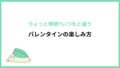
コメント